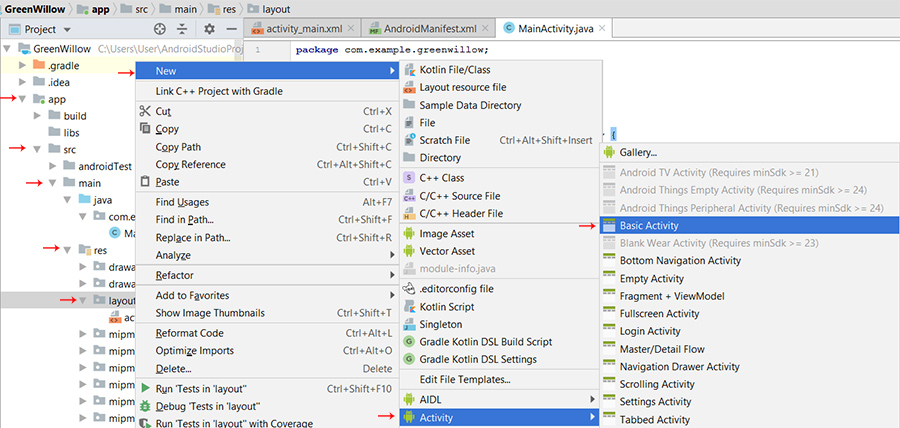
Назовём рабочую область BackActivity.
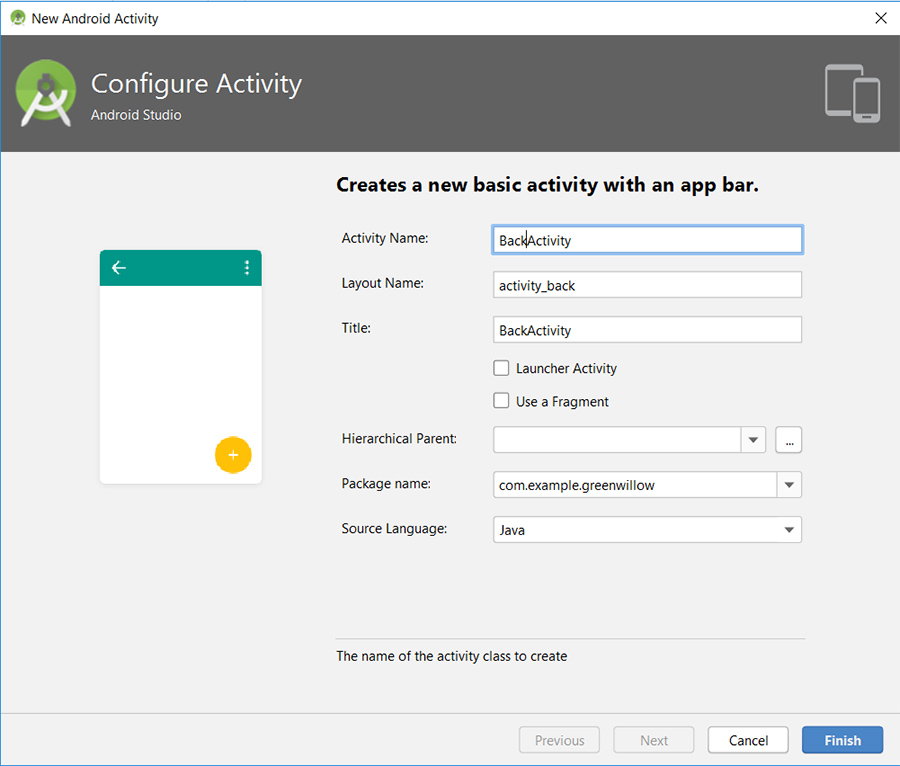
Теперь мы возвращаемся к MainActivity, и к кнопке «Старт» пишем обработчик, для начала добавим строку:
android:onClick="onClick"
Можно и в режиме дизайна, указать метод onClick:
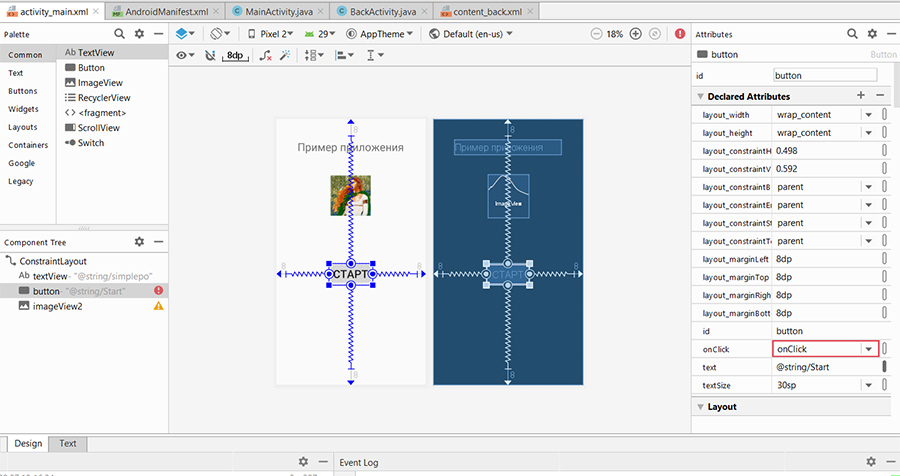
Сразу укажем кнопке ID (buttonBack).
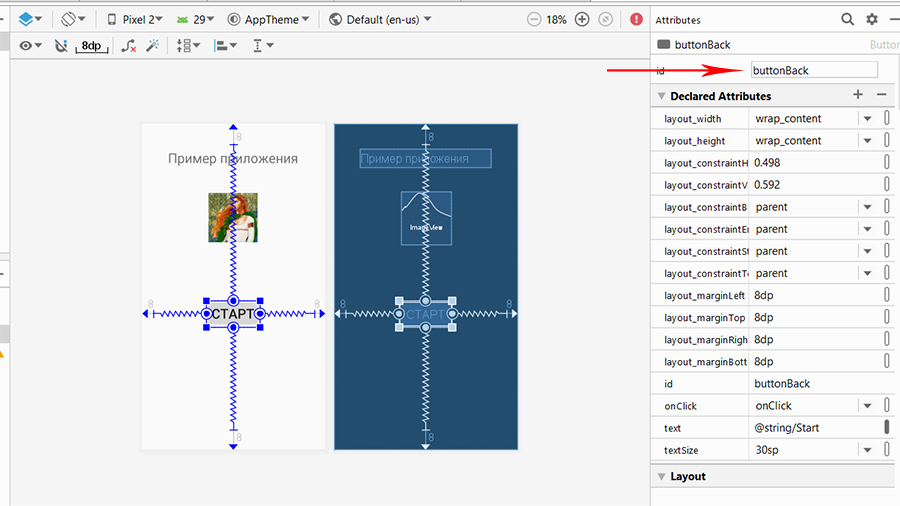
После, открываем MainActivity.java, и в метод Create добавляем строку:
Button buttonBack = (Button)findViewById(R.id.buttonBack);
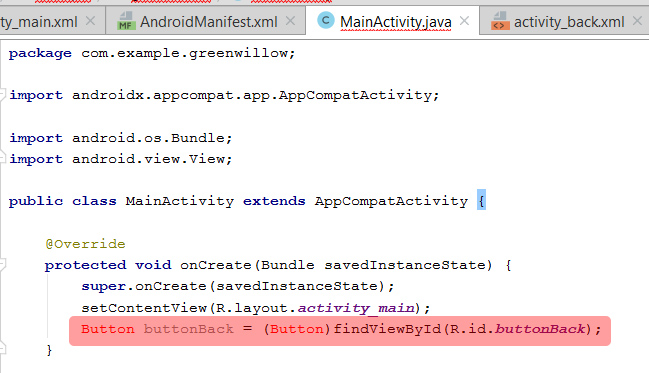
Далее необходимо навести каретку на (Button), вызвать контекстное меню зажав клавиши Alt+Enter и выбрать импорт класса.
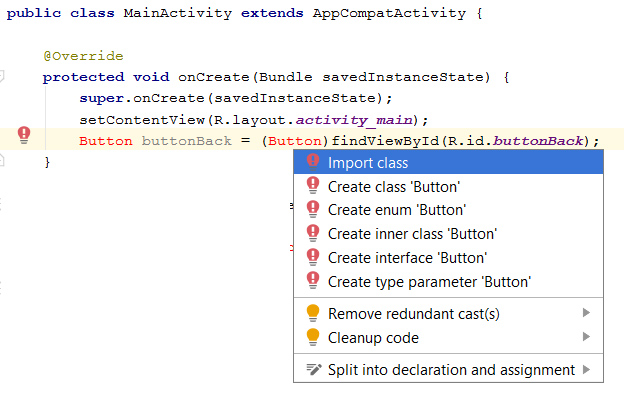
Теперь, сразу после, добавим строку:
buttonBack.setOnClickListener(this);
Программа нам говорит об ошибке, чтобы её исправить нужно отредактировать строку:
public class MainActivity extends AppCompatActivity {
и заменить её на:
public class MainActivity extends AppCompatActivity implements View.OnClickListener{
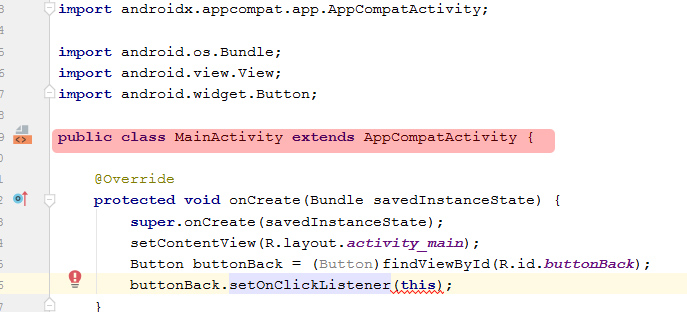
Теперь добавляем следующие строки:
@Override
public void onClick(View view) {
Intent i;
i = new Intent(this, BackActivity.class);
startActivity(i);
}
И импортируем класс Intent (в противном случае выдаст ошибку Cannot find symbol class Intent).
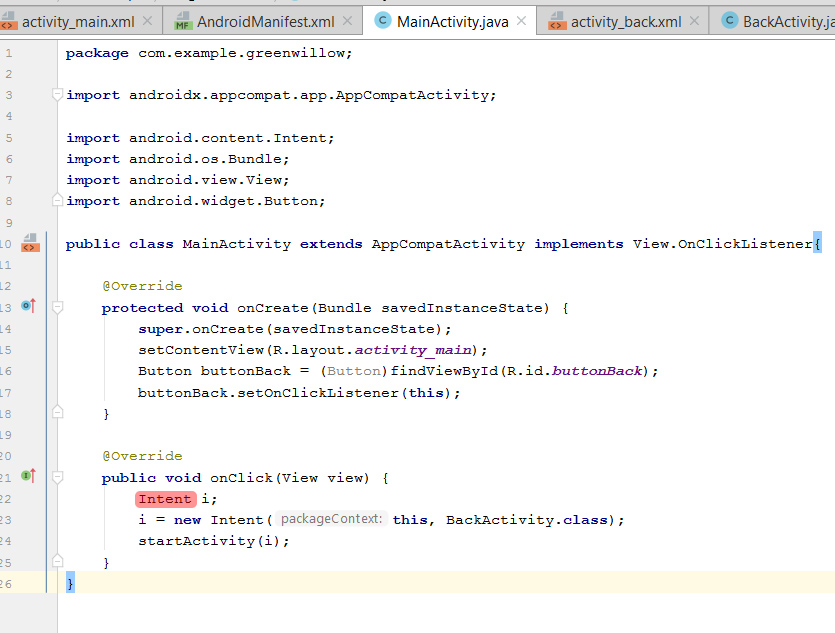
Шалость удалась, у нас есть работающая кнопка, которая переносит нас на новую Activity. Наполнять Activity содержимым буду уже в следующих обзорах.







